이미지를 다룰 때 JPEG-파일을 포토샵 엘리먼츠에서 여는 것은 편집을 시작하는 첫 번째 단계 중 하나입니다. 이 과정은 여러 가지 방법으로 수행될 수 있으며, 작업 방식에 따라 특정 방법이 다른 방법보다 더 적합할 수 있습니다. 이 가이드에서는 JPEG 파일을 포토샵 엘리먼츠에서 빠르고 효율적으로 여는 방법과 주의해야 할 점을 설명합니다.
주요 포인트
- JPEG 파일을 여는 방법은 여러 가지가 있습니다.
- 포토샵 엘리먼츠를 통해 직접, 컨텍스트 메뉴를 통해 또는 드래그 앤 드롭으로 작업할 수 있습니다.
- 소프트웨어의 사용자 인터페이스는 여러 열린 파일 간의 간단한 탐색을 가능하게 합니다.
단계별 안내
포토샵 엘리먼츠에서 JPEG 파일을 열려면 다음의 간단하고 이해하기 쉬운 단계를 따르세요.
방법 1: 메인 메뉴를 통해
포토샵 엘리먼츠를 열고 메인 메뉴로 가는 것으로 시작합니다. "파일"을 클릭하고 "열기" 옵션을 선택합니다. 이를 통해 컴퓨터에서 파일을 검색할 수 있습니다.
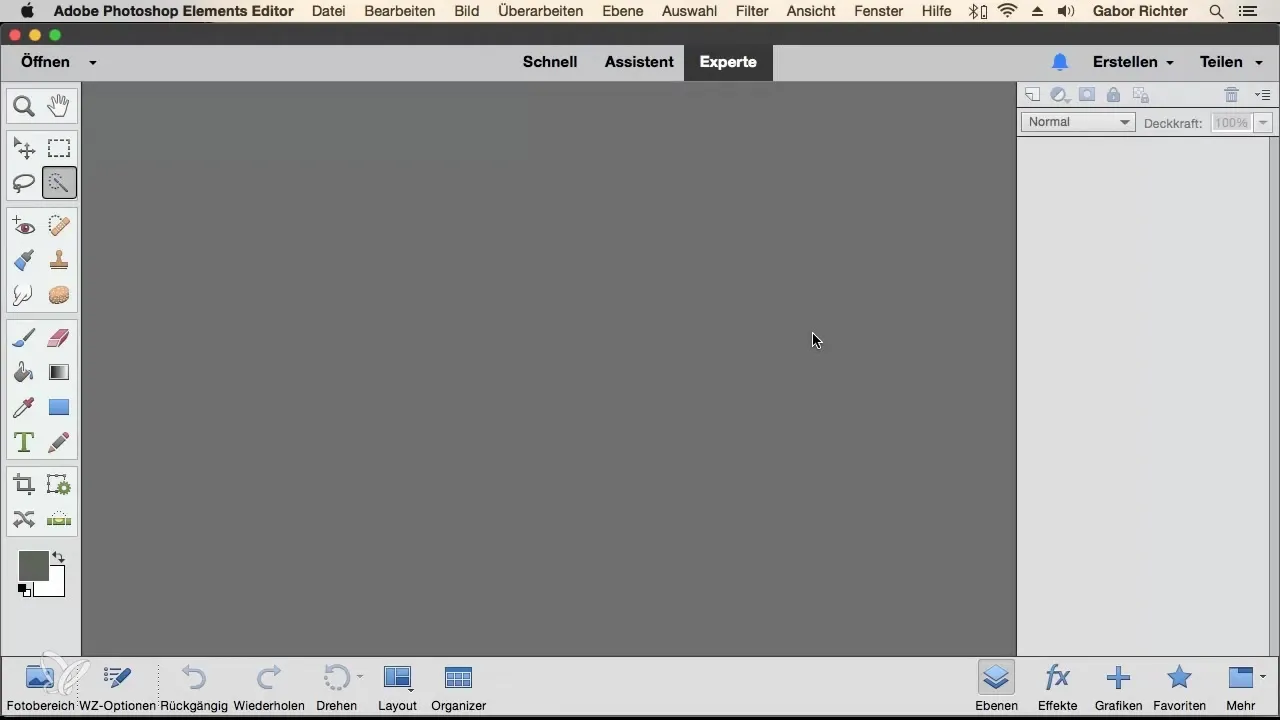
이제 열고 싶은 JPEG 파일이 있는 폴더로 이동합니다. 예를 들어 "Raffael.jpg"와 같은 원하는 파일을 찾고 선택합니다.
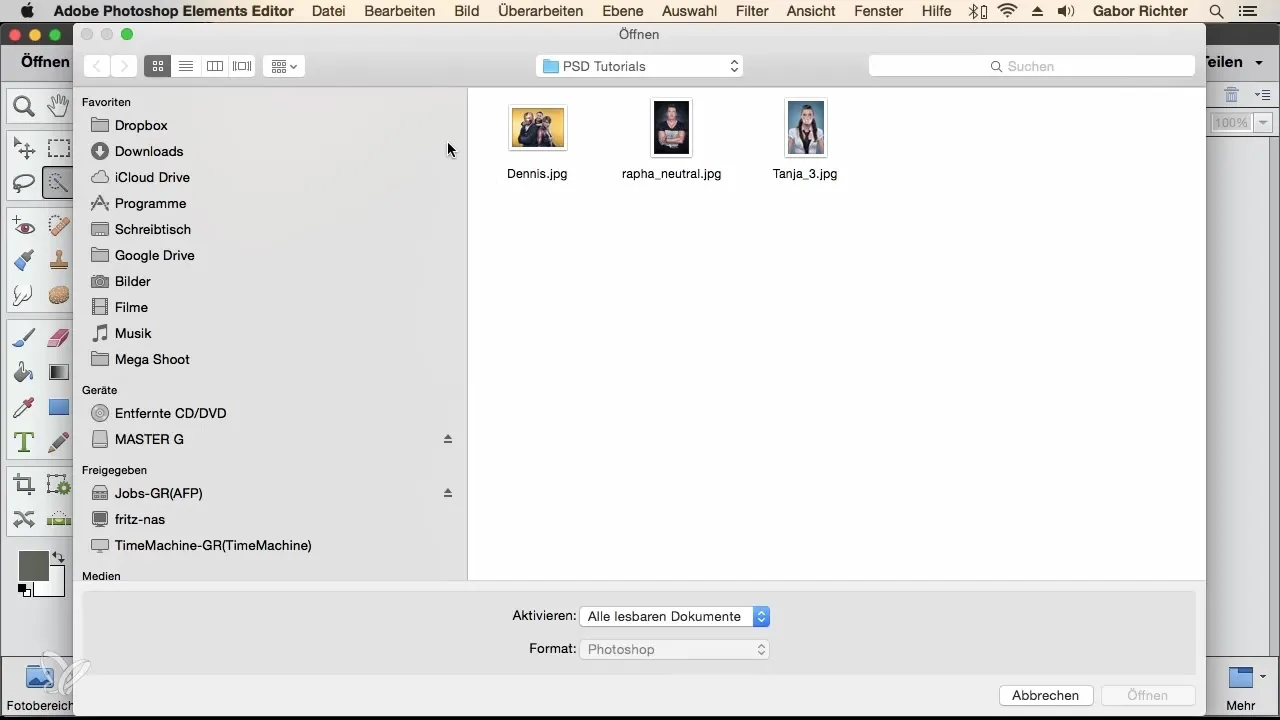
파일을 선택한 후 "열기"를 클릭합니다. 이후 JPEG 파일이 포토샵 엘리먼츠에 로드되고 새로운 탭에서 나타납니다. 여기에서 파일 이름과 줌 수준을 확인할 수 있습니다.
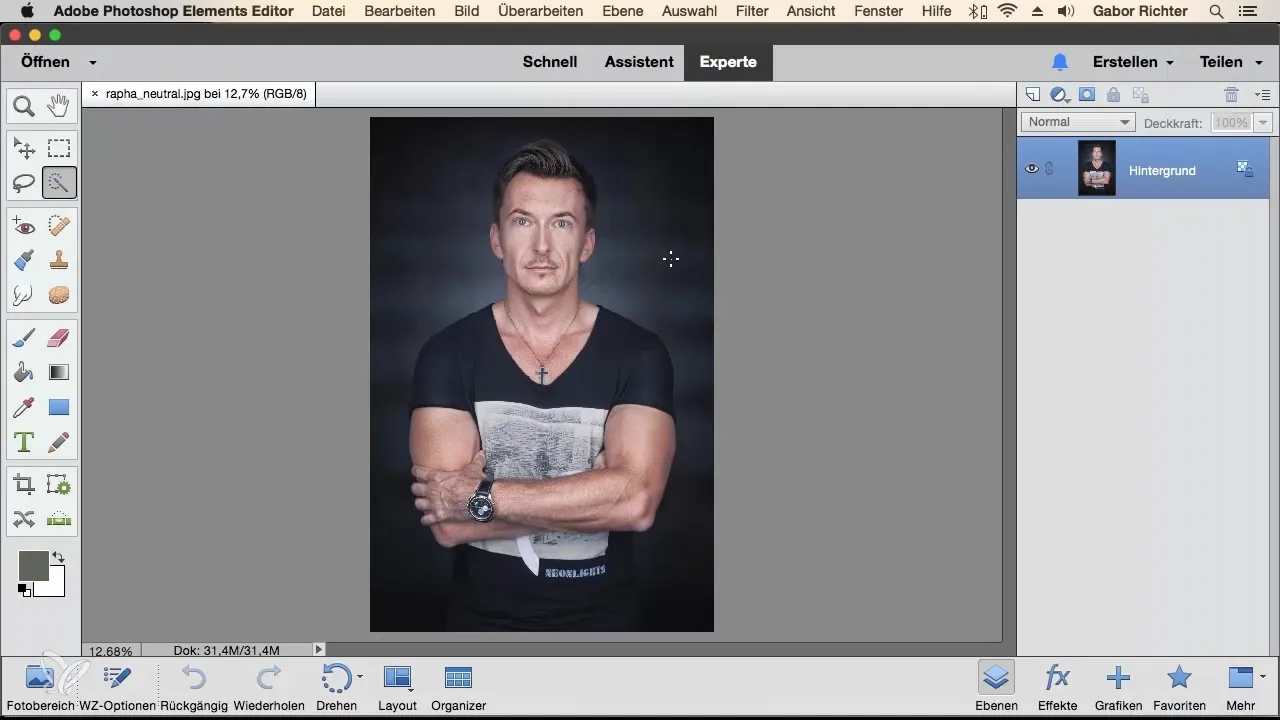
이제 이미지를 확대하고 싶다면 줌 도구를 사용하여 간단하게 할 수 있습니다. 줌 수준이 적절히 변경되도록 주의하세요. 예를 들어, 더 가까이 확대할 경우 31%로 증가할 수 있습니다.
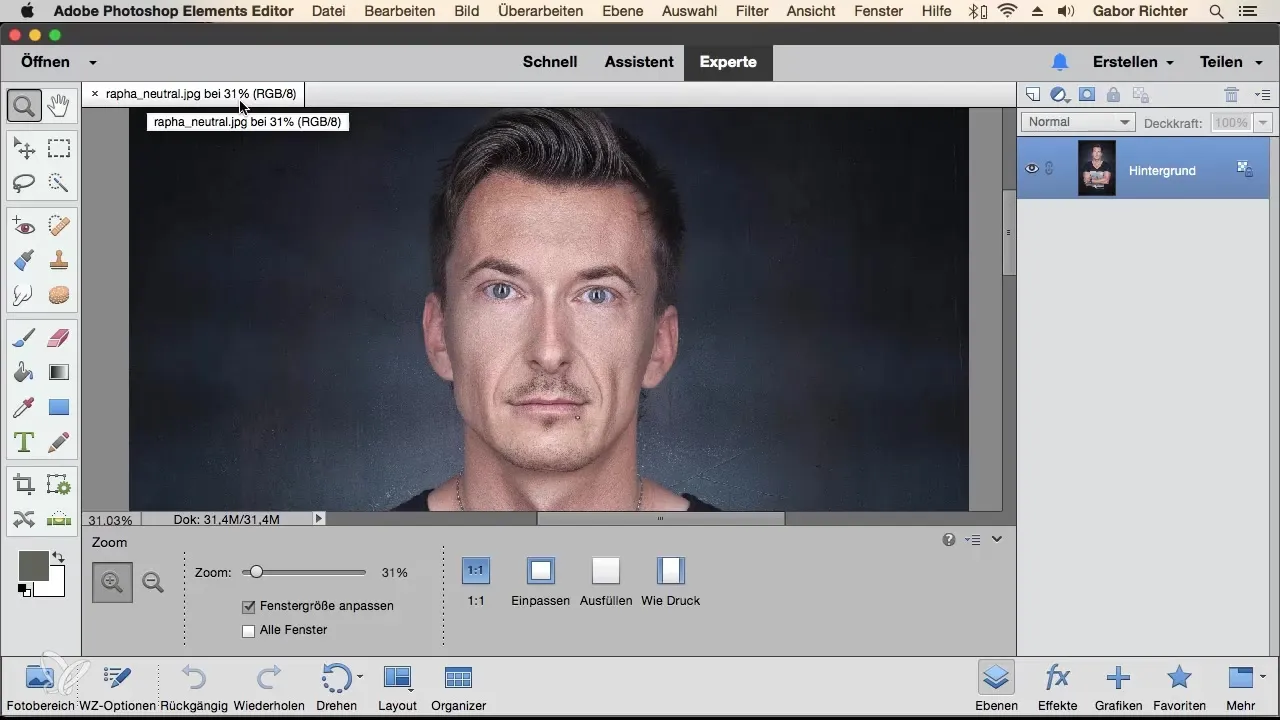
방법 2: 컨텍스트 메뉴(우클릭)를 통해
JPEG 파일을 여는 또 다른 방법은 파일 탐색기(윈도우) 또는 파인더(맥)를 통해 직접 작업하는 것입니다. 원하는 이미지 파일을 찾아 마우스 오른쪽 버튼을 클릭하고 "다른 프로그램으로 열기"를 선택한 다음 Adobe Photoshop Elements를 선택합니다.
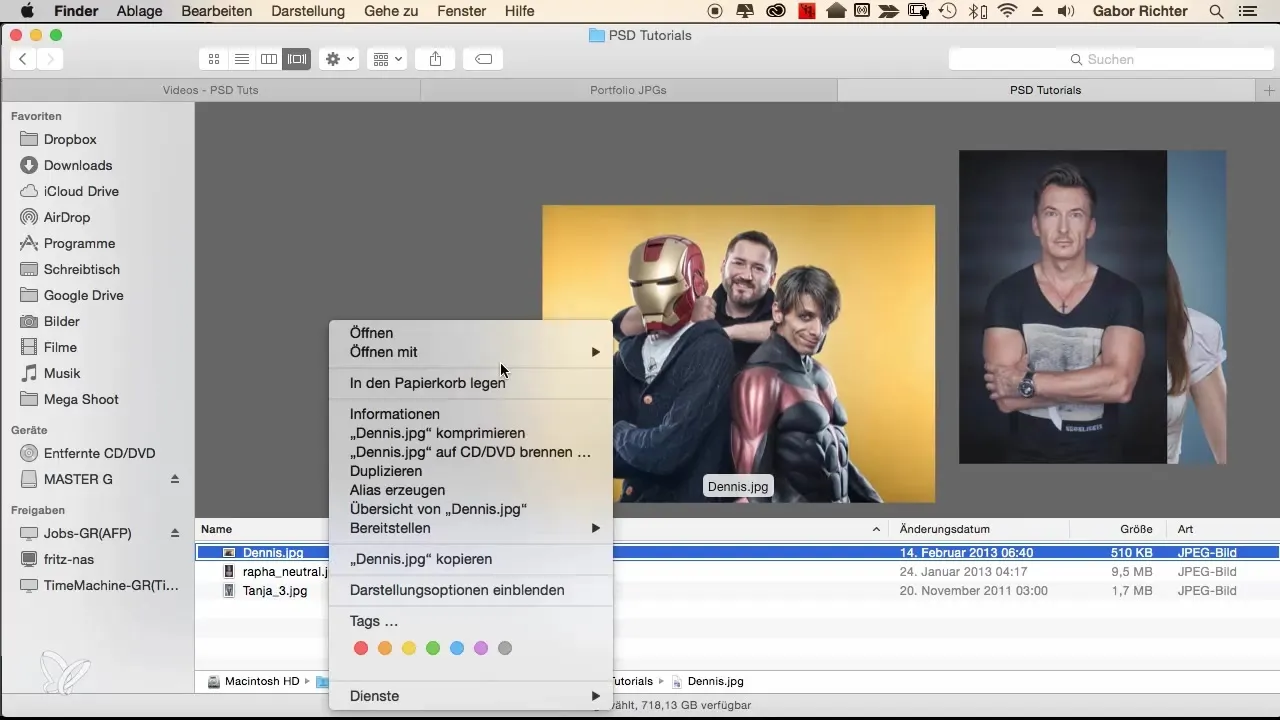
이렇게 하면 파일이 포토샵 엘리먼츠에서 열리고, 이미지가 표시된 새로운 탭이 나타납니다.
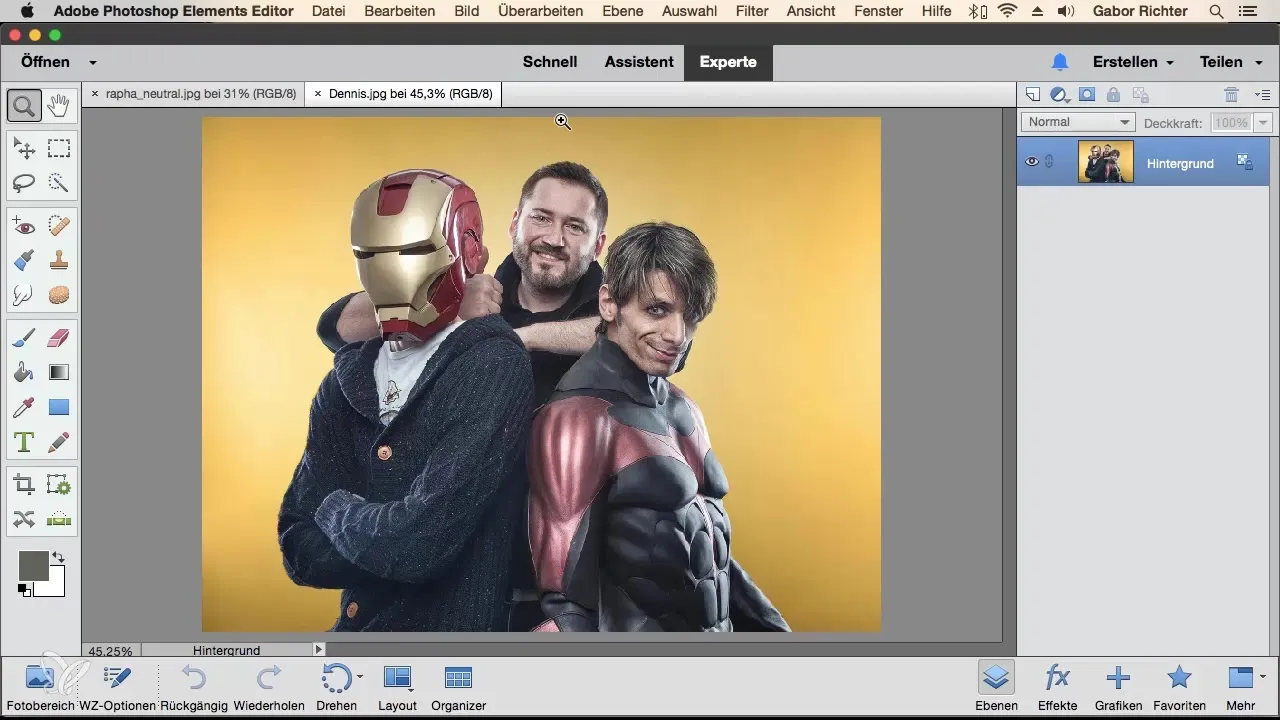
여기에서 필요한 모든 변경 및 조정을 할 수 있습니다. 모든 설정과 편집된 레이어는 이 탭에 표시됩니다.
방법 3: 드래그 앤 드롭
특히 세련된 방법인 드래그 앤 드롭을 사용해 보세요. 파일 탐색기를 열고 원하는 이미지를 마우스로 포토샵 엘리먼츠 아이콘 위로 직접 끌어다 놓습니다.
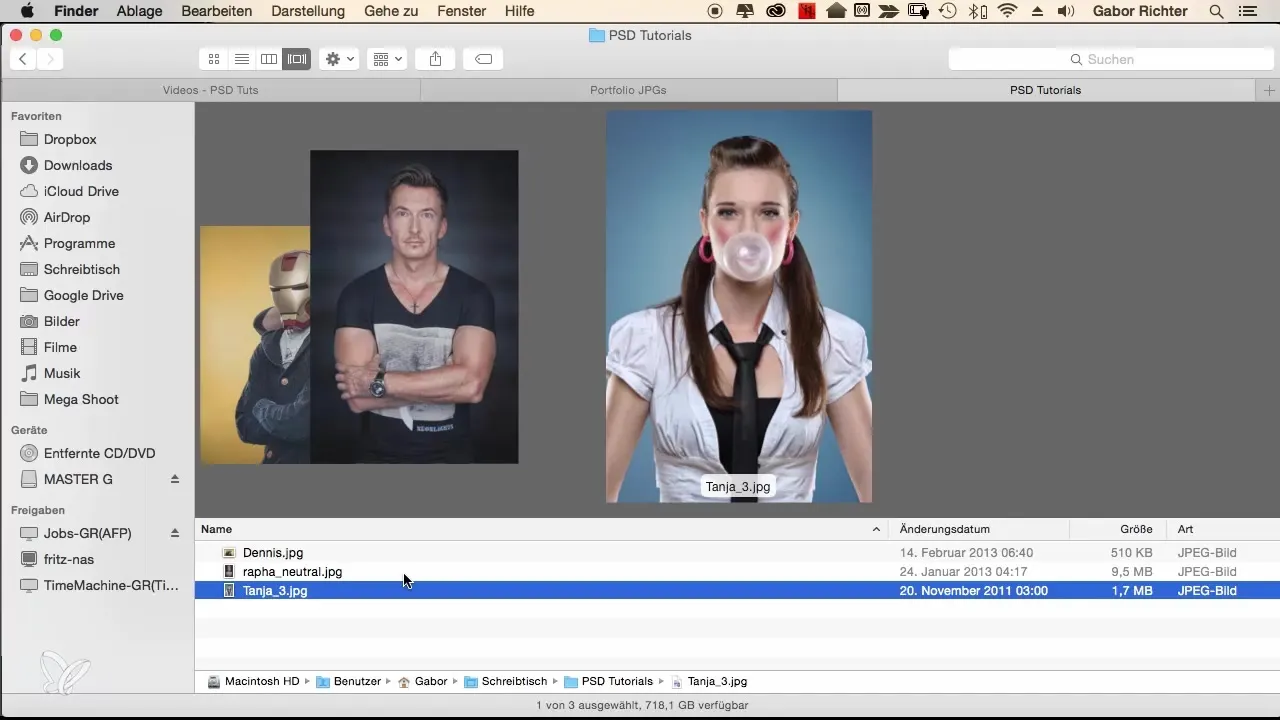
그럼 이미지가 소프트웨어에서 즉시 열립니다.
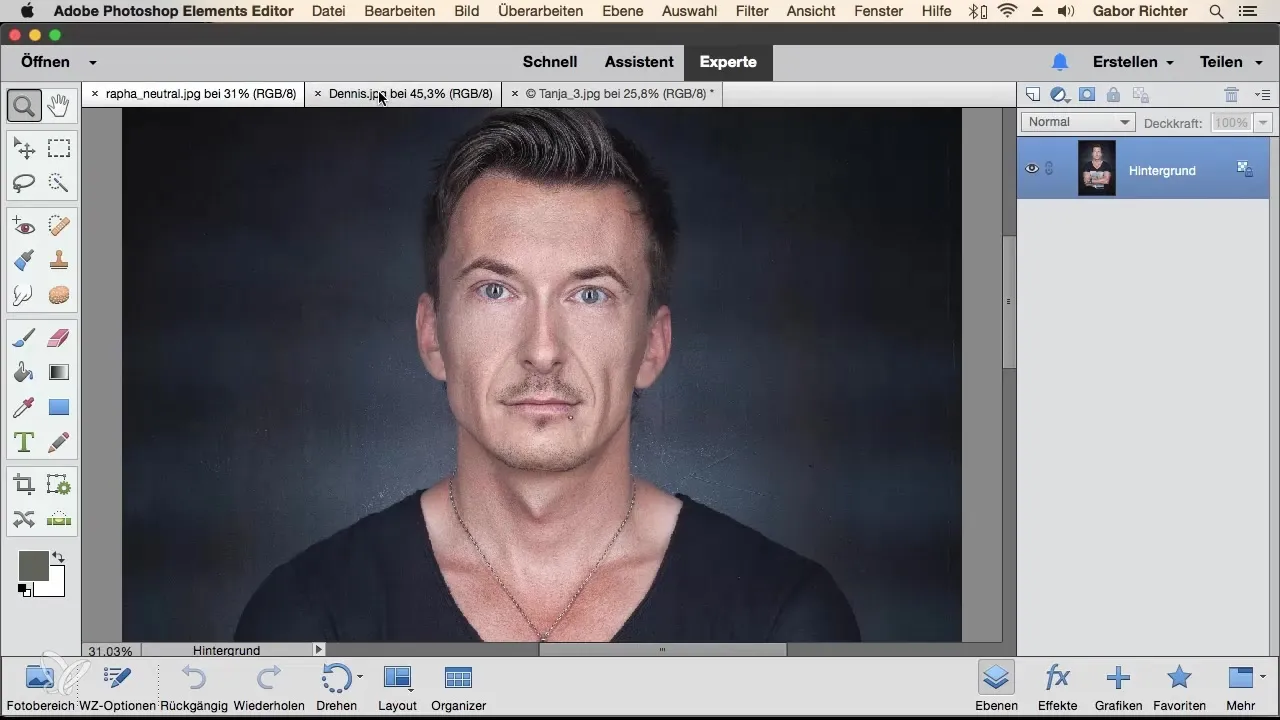
이 방법의 특별히 유용한 점은 열린 이미지에 대해 생성된 탭을 매우 쉽게 정렬할 수 있다는 것입니다. 예를 들어 "Tanja" 이미지의 탭을 왼쪽으로 이동하고 싶다면? 해당 탭을 클릭한 후 원하는 위치로 끌어다 놓습니다.
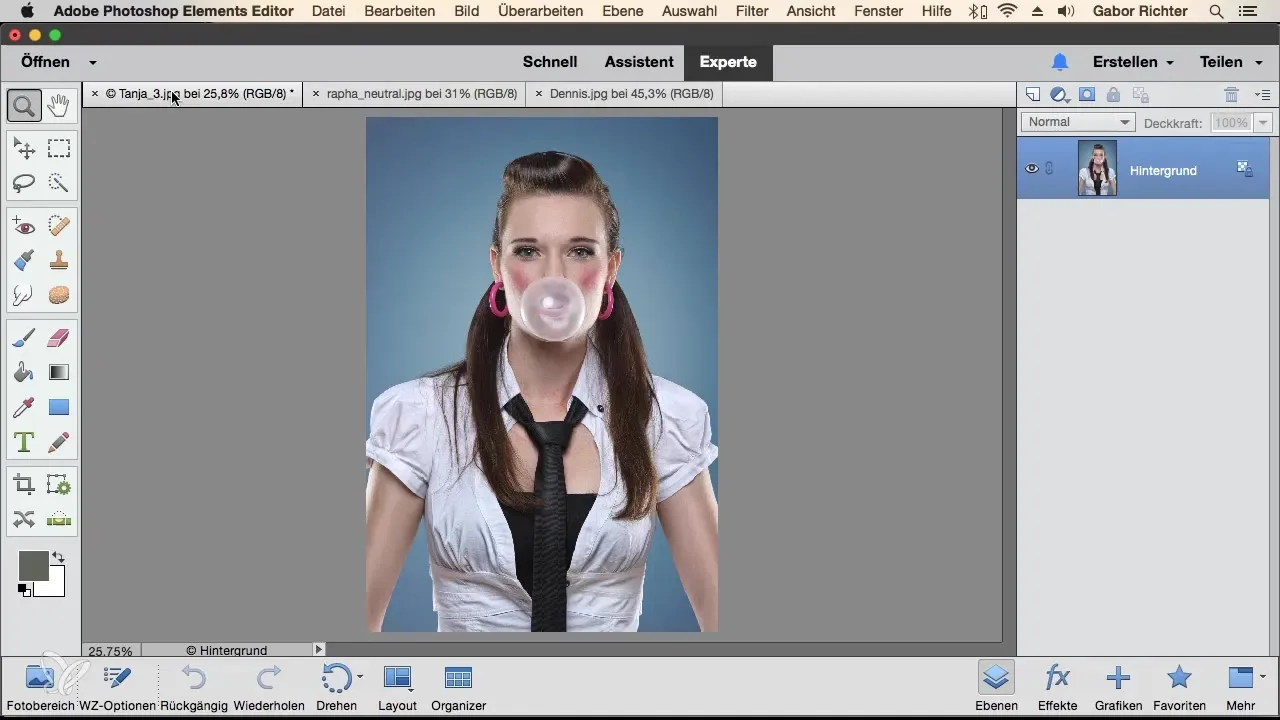
이 유연한 탭 시스템을 통해 이미지를 우선순위에 따라 정렬할 수 있습니다. 예를 들어 "Raffael" 파일을 현재 작업에서 가장 중요한 이미지로 설정하고 싶다면 쉽게 앞쪽으로 이동할 수 있습니다.
이제 다양한 이미지 간에 전환하며 프로젝트를 효율적으로 작업할 수 있습니다.
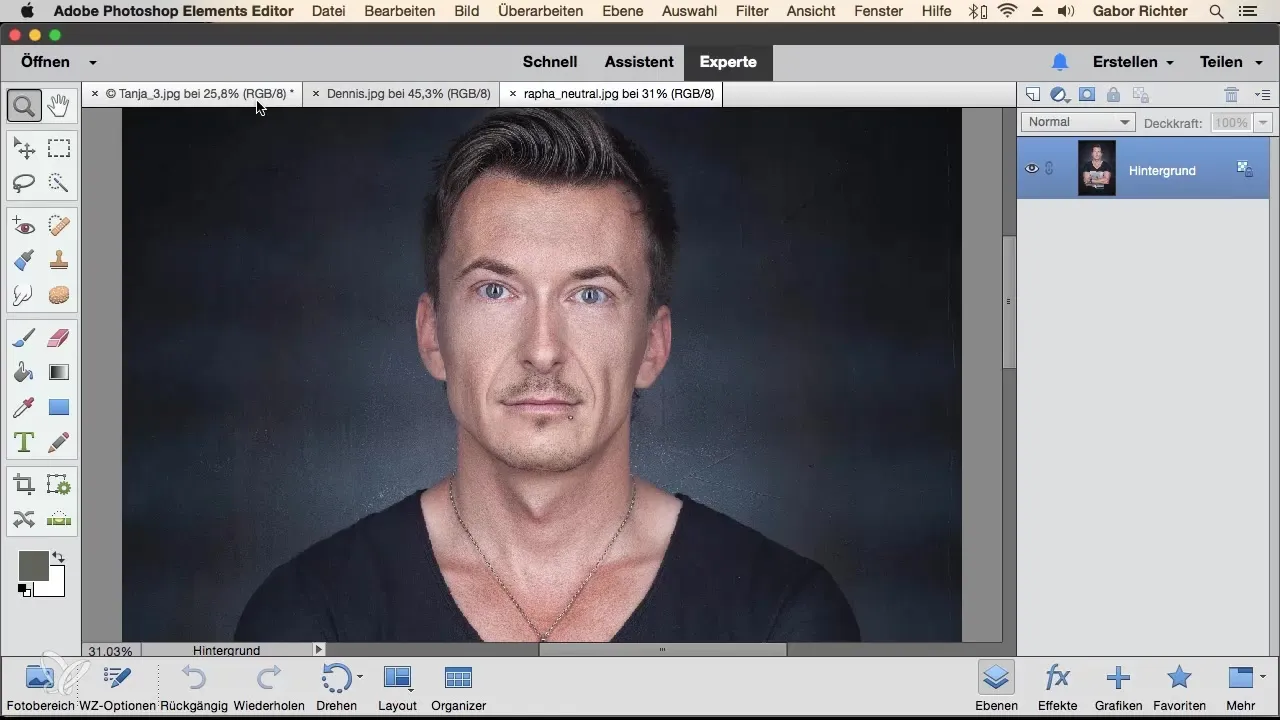
요약
당신은 포토샵 엘리먼츠에서 JPEG 파일을 여는 세 가지 방법을 배웠습니다. 메인 메뉴, 컨텍스트 메뉴 또는 드래그 앤 드롭을 통해 열 수 있으며, 각 방법은 선호도에 따라 장점이 있습니다. 이러한 옵션으로 실험하여 귀하의 워크플로우에 가장 적합한 방법을 찾아보세요.
자주 묻는 질문
메인 메뉴를 통해 포토샵 엘리먼츠에서 JPEG 파일을 여는 방법은?"파일"을 클릭하고 "열기"를 선택한 후 컴퓨터에서 원하는 JPEG 파일을 선택하세요.
우클릭을 통해 JPEG 파일을 열 수 있습니까?예, 탐색기에서 파일을 찾아 마우스 오른쪽 버튼을 클릭하고 "다른 프로그램으로 열기" 후 Adobe Photoshop Elements를 선택하세요.
파일을 여는 드래그 앤 드롭은 어떻게 작동합니까?탐색기 또는 파인더에서 JPEG 파일을 포토샵 엘리먼츠 아이콘으로 끌어다 놓아 직접 열 수 있습니다.
포토샵 엘리먼츠에서 탭의 순서를 변경할 수 있습니까?네, 열린 탭을 원하는 위치로 끌어다 놓아 작업을 보다 쉽게 정리할 수 있습니다.
탭 간 전환 시 변경 사항은 어떻게 됩니까?이미지에서 진행 중인 변경 사항은 해당 탭에서만 표시되므로 다양한 이미지 간에 간편하게 전환할 수 있습니다.


